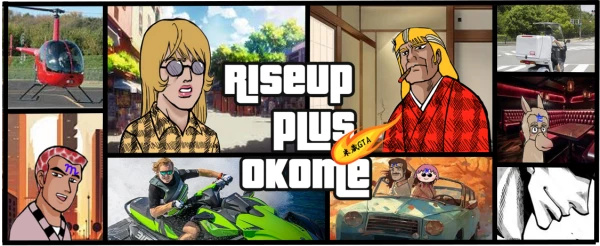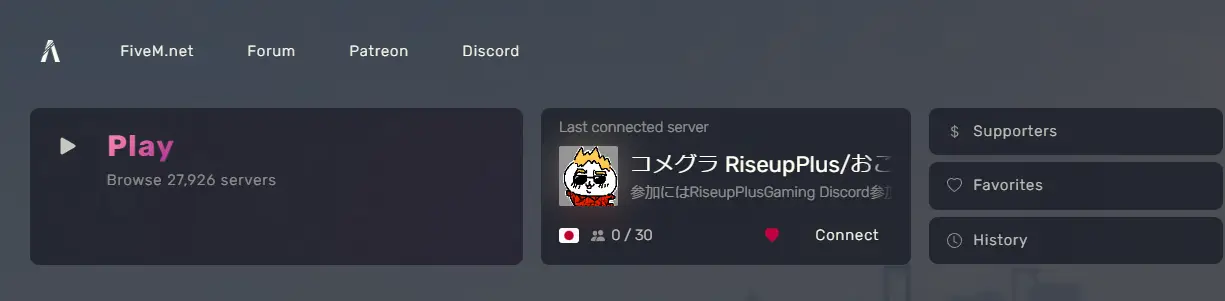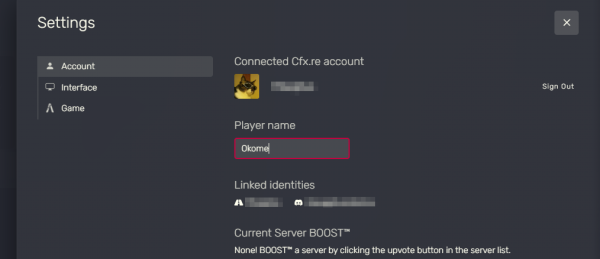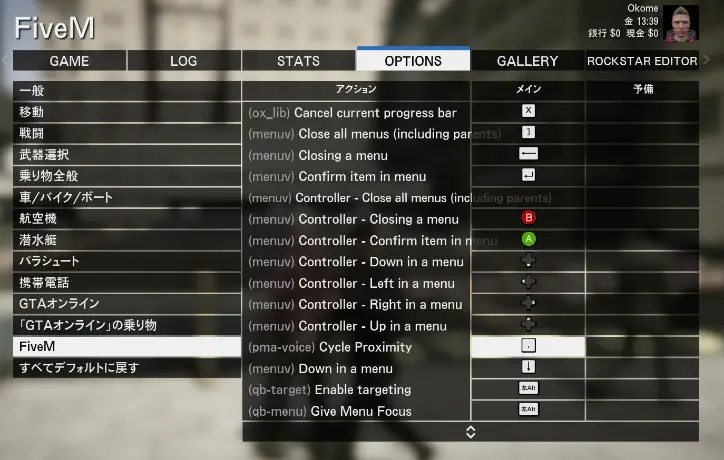Discordに参加
コメグラに参加するには、「RiseupPlusGaming」のDiscordに参加する必要があります。
また、Discord参加後更に特定のDiscordロールの付与を受ける必要があります。
これらはプレイする住民の民度向上や荒らし対策の為に行わせていただいています
Discord→「RiseupPlusGaming/コメグラGTA5」
Discordにてコメグラ参加要請
コメグラに参加するには上記のDiscordに参加後、「参加要請スレッド」にて既定のフォームを入力後送信して下さい
運営チームにて参加要請を受理後に参加希望者へ「コメグラ参加者」のDiscordロールを設定します。
※こちらのDiscordロールを付与されていないとサーバーログイン出来ませんのでお待ちください
※特定のブラックリスト掲載者やBAN経験者の場合受理されないことがあります
GTA5を準備
FiveMサーバーに接続する前にまず「Grand theft autoⅤ」を一度だけ起動しなくてはなりません
SteamからGrand theft autoⅤを起動し、起動オプションから「Grand theft autoⅤをプレイ」を
選択してください ※GTAOnlineではありません
初回起動時にGTA5販売元であるRockstarのSocialClubへのログインを求められますので
アカウント未作成の場合次項「Rockstarへ登録」をご覧ください
RockstarGamesSocialClubへのログインが完了し、ゲームメニューが表示されたらGrand theft autoⅤを閉じてOKです
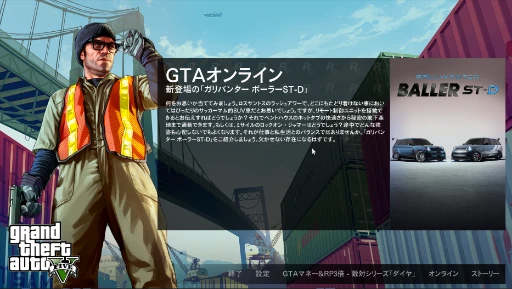
このメニュー画面まで進めばOKです(画像は都度違います)
Rockstarへ登録
- 「Rockstar Games Social Club」のサイトを開きます
アカウント未作成の場合「サインアップ」をクリックして下さい - 生年月日を入力するページが表示されますので正しく入力して下さい
- RockstarGamesのポリシーと利用規約が表示されますので確認後、チェックボックスにチェックを入れて「進む」をクリック
- 「新しいアカウントを作成」のフォームに必須事項を入力して「進む」をクリック
- 「アカウント設定」が出ますので「続行」して下さい。SocialClubを使うのは(コメグラをやるには)今回だけなので深く考えなくてOK
- 「アカウント情報の入力」で入力したメールアドレスに認証メールが届きますので、「メールアドレスを認証」をクリックします
➔届かない場合は少し待ってから再度試すか、メールアドレスを再入力して試してください - Rockstar Games Social Clubのページが表示され、アカウント情報に貴方の情報が表示されればアカウント作成は完了です
- この登録が上手くいかない場合は当方で出来る対応策はありませんのでRockstarGamesにお問い合わせください
FiveMを用意する
- 「FiveM」のサイトへ行き、「DOWNLOAD CLIENT」をクリックしてダウンロードします
- ダウンロードしたファイル(FiveM.EXE)を実行してFiveMをインストールします
- FiveMを起動します。初回と久々のログイン時にはCitizenFX(cfx.re)にログインを求められます
- cfx.reのアカウントを未登録の場合「''Don’t have an account? Register''」をクリックしてユーザー登録します
- cfx.reの登録が終わったらFiveMへ入力してログインします。
- 初回のみ、Discordとの連携を求められますので何もせずOKを押して連携して下さい
→この連携をしないとサーバーが見つかってもログイン出来ません - FiveMのメニューが立ち上がったらゲームサーバーへのログインの準備です
ログイン!
ユーザー登録が完了したらユーザー情報を入力してFiveMを起動します
- FiveMが起動したら左上の「Play」ボタンを押し、右の検索窓で「コメグラ」を検索します
- 見付からない場合は「cfx.re/join/rxeqv8」を
ブラウザ入力してクリックして下さい(FiveM招待リンクです) - コメグラサーバーが表示されたら「connect」を押す…前に、💓マークをクリックしてお気に入りに登録しておきましょう!
- サーバーが見つかったけど「connect」がクリック出来ない場合は
①Discordに参加していない
②Discordロールが付与されていない
③サーバーが落ちているorメンテナンス中である
④FiveMのDiscord連携が成功していない
等が考えられます。Discord上「質問報告スレッド」で質問して下さい
初期設定をしよう
まずはFiveMメニュー画面のクソデカ音楽を消しましょう(推奨)
FiveMメニューのクソデカ音楽を消す
①FiveMを立ち上げて出た画面から一番右上の歯車マーク(設定)をクリック
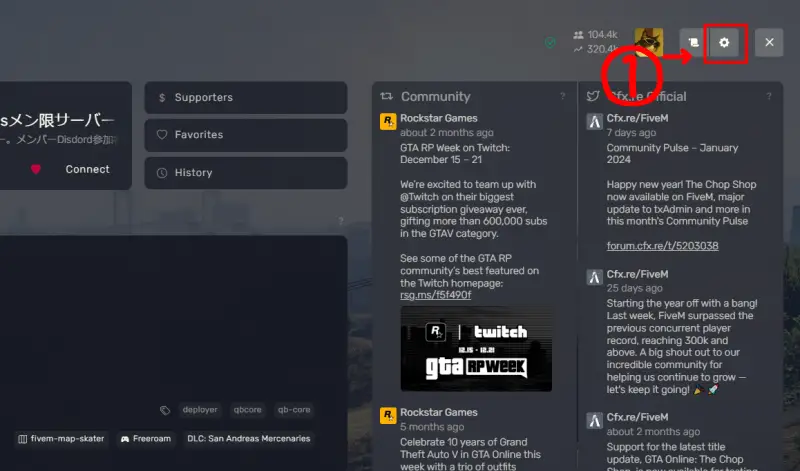
②Settingsの画面が出たら左メニューの「Interface」をクリック
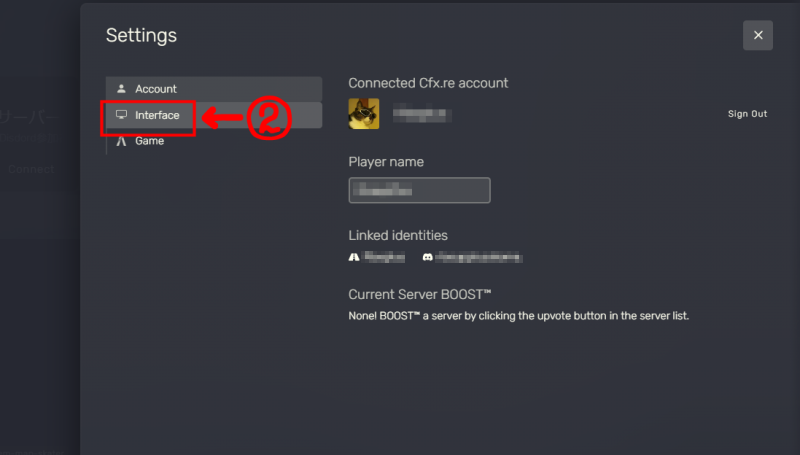
③Main menu audioの項目の「Enable background music~~」のチェックを外す
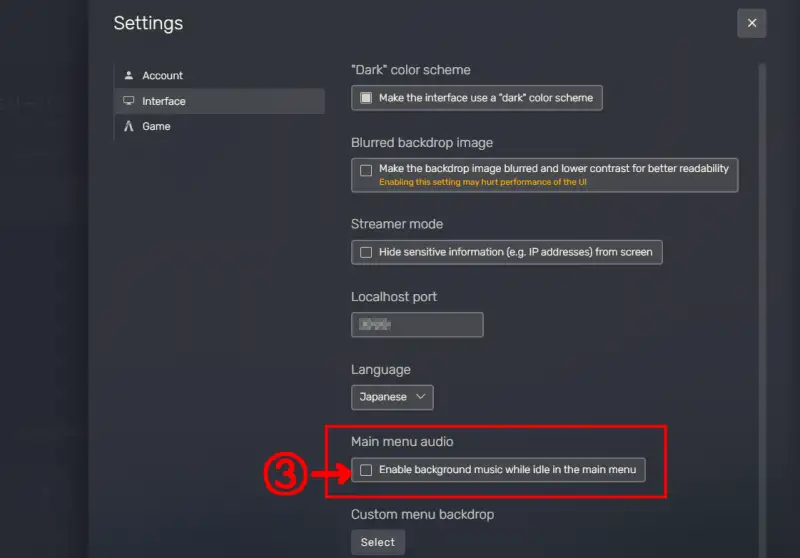
これでメニュー画面のクソデカ音楽が消えます
プレイヤーネームを決定する
キャラクター作成前にFiveMサーバー内でプレイヤーネームとして表示される名前を変更しましょう
- 住民登録スレに書かれている名前を必ず使用して下さい
- 家族キャラ(名前が違う)場合はキャラチェンジごとに設定しなおすか、メインキャラの名前を使うか、
そもそもの名前を類似させておきましょう - 例)おこめの住民ネーム名は「O kome」「Ok ome」「Oko me」等になっています
FiveMを起動したら画面の右上の歯車マークをクリックします
設定画面が出ますので、赤枠のところにある「Player name」にキャラクター名を入力して下さい
※住民登録に記載した名前を必ず使用して下さい
キャラクターを作る
ゲームの初期設定をするにはまずキャラクターを最低一人作成しなくてはいけません
「キャラクターメイキング」の項を参考にキャラクターを作成して下さい
ゲーム画質設定を変える
GTA5のゲーム設定をそのまま使用するため、ログイン後はデフォルトで描画設定が
全て「超高」になっています
ハイエンド系PCをお使いの場合はそのままでかまいませんが、配信する場合や
カクつきがある場合は設定を「高」か「ノーマル」に下げておきましょう
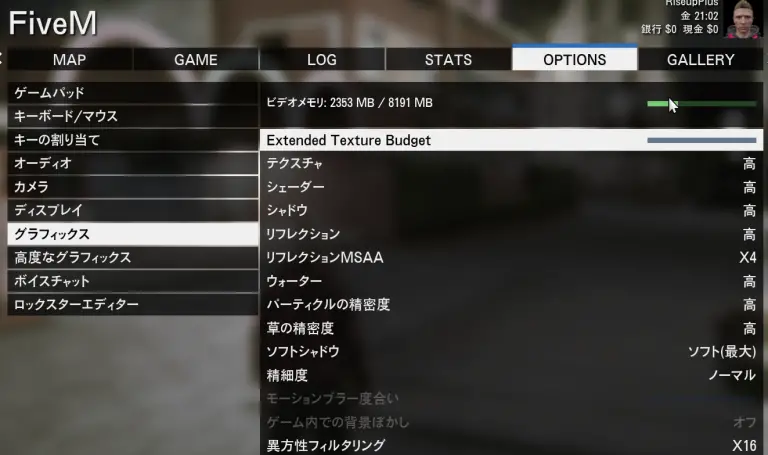
なお画質設定変更後はゲームの再起動が必要となるためFiveMへの再ログインが必要です
HUD設定をする
街に降り立ったらまずHUD(ヘッドアップディスプレイ)を設定します
設定変更していない場合キーボードの「I」を押すことでQBcoreメニューが出ます
これらはFiveMサーバーでの表示を変更するものでここで画面の見た目を変更します
QBcoreメニュー
設定をリセット QBcoreの表示設定を全てリセットします
HUDをリセット HUD表示設定をリセットします
設定 HUDの表示オプションを変更します
- 車両内のみミニマップを表示 ミニマップを常時表示/乗車時表示に切り替えます
- 車両内のみコンパスを表示 コンパスを常時表示/乗車時表示に切り替えます
- コンパスフォローカム コンパスがプレイヤーに追従して回転するかどうか
通知
ゲーム中に通知音がなる状態を設定します
状態
画面左下に表示するパラメータを設定します
車両
車両乗車時に表示する項目を設定します
コンパス
現在の仕様では使用しません
シマティックモード
現在の仕様では使用しません
GTA5ゲーム内での設定
FiveMに接続した後の「ESC」キーを押下するとGTA5のゲームメニューが開きます
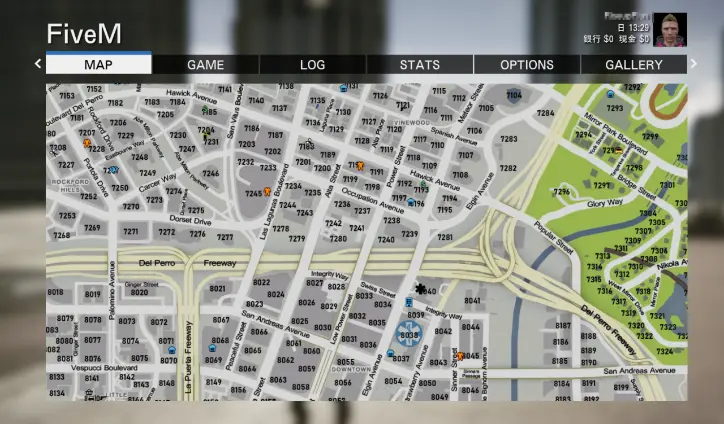
この画面でキーボードの左右「←→」を押下し「ENTER」を押すことで各メニューを設定できます
①ゲーム内VCを設定する
コメグラはゲーム内VC仕様を強く推奨します。裏でdiscord参加中でもゲーム内ではゲーム内同志で会話しましょう
➔日常的にVCが不可な環境の方も聞くだけで結構ですのでVCをONにしておきましょう
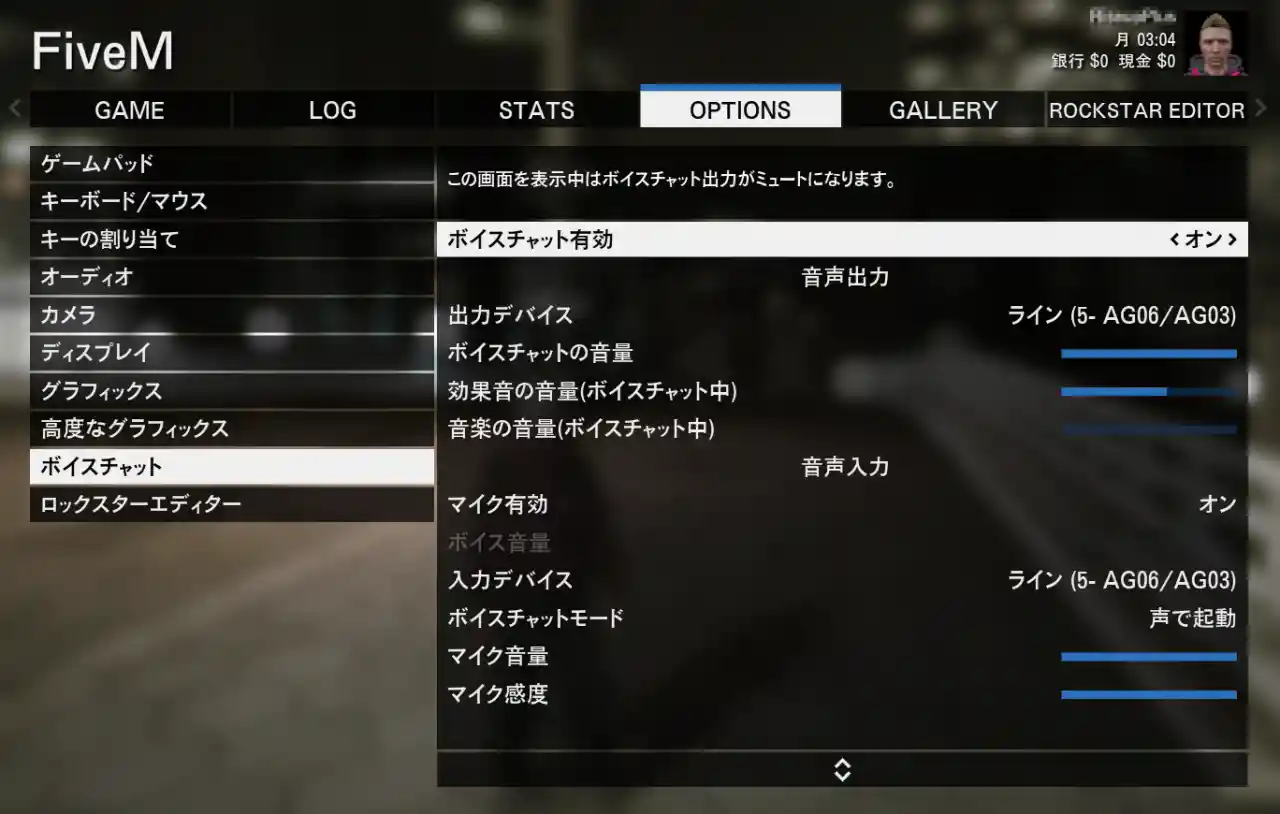
「OPTIONS」→「ボイスチャット」の項目でVCの設定を変更できます
初期状態だとVCはオフになっているので必ずオンにして下さい
- 「出力デバイス」「入力デバイス」は貴方のPCのハードウェア構成によって違いますので適宜設定して下さい
- ボイスチャットモードは「押して話す」だと特定のキーを押下している間だけ発話となります。「声で起動」にしておくと、話した時だけマイクが自動でオンになりますのでお勧めです。その際のノイズキャンセル(マイクオフ)は「マイク感度」で設定できます
②キー割り当てを設定する
「OPTIONS」→「FiveM」の項目で操作設定を変更できます
操作方法が解らない場合もこちらで確認することが出来ます
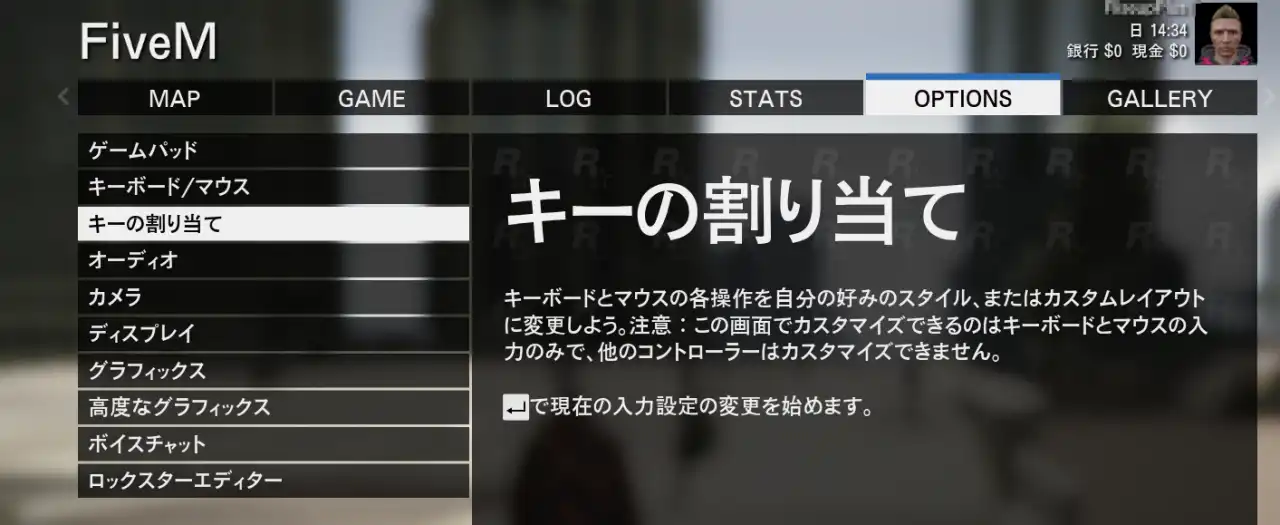
③ボイスチャット可聴範囲を変更する
「キー割り当て設定」の中から「FiveM」を選択すると、
「Cycle proximity」の項目があります。これに当てられた
キーを押すことでボイスチャットがどの程度遠くの相手に聞こえるかを調整することができます
小声→普通→大声の3つに変更でき、設定を変えるとサークルのゲージが変化します
最小設定
最大設定